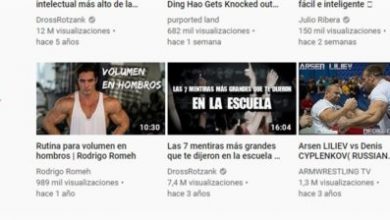Comment se connecter à OneDrive
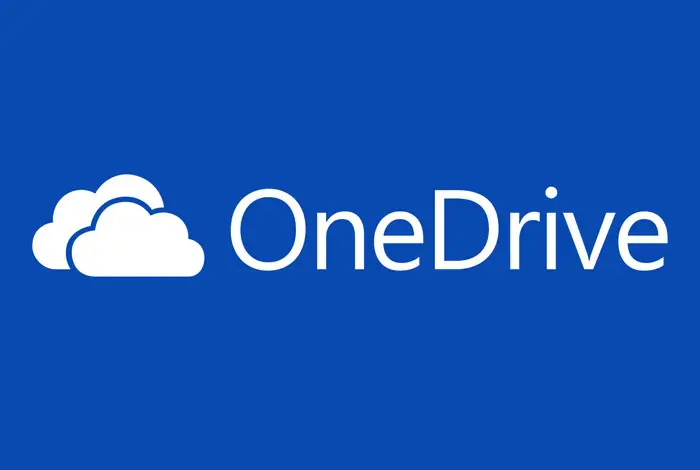
OneDrive est un service de stockage de photos et de fichiers dans le cloud créé par Microsoft ; il fonctionne sur toutes les plateformes (PC, mobiles, tablettes…) de manière synchronisée et vous permet d’interagir avec vos fichiers sans avoir besoin d’une connexion Internet. De plus, l’une de ses caractéristiques les plus attrayantes est la sécurité de cryptage SSL que vos photos et fichiers acquièrent automatiquement lorsqu’ils sont téléchargés sur le serveur, vous donnant ainsi une plus grande confiance pour utiliser le service n’importe où et depuis n’importe quel appareil.
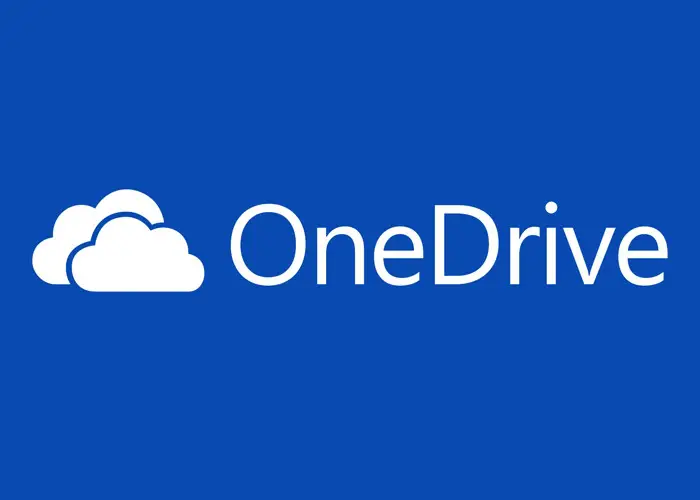
Connectez-vous à OneDrive
(vous pouvez également accéder https://onedrive.live.com/ et appuyez sur le bouton «Connexion» ou recherchez un hébergement sans vous connecter)
Si vous ne savez pas comment vous connecter ou avez besoin d’aide, continuez à lire !
Pour utiliser OneDrive depuis n’importe quel appareil, vous devez vous connecter. Vous pouvez le faire sur le Web, via l’application mobile ou sur votre ordinateur. Les données à saisir sont votre email ou votre téléphone portable et votre mot de passe ; De plus, avec votre compte Skype, vous pouvez également entrer car il appartient à la même société (Microsoft). Si vous rencontrez des problèmes pour vous connecter ou si vous préférez que quelqu’un vous guide, dans InfoCuentas, nous vous aiderons avec quelques directives détaillées ci-dessous.
Connectez-vous à OneDrive à partir du Web
La méthode de connexion la plus courante pour cette plate-forme est via le Web. Les données nécessaires pour se connecter de la manière la plus basique sont : email et mot de passe. Cependant, vous pouvez également utiliser votre numéro de téléphone ou votre compte Skype.
- Vous devez saisir l’adresse suivante : onedrive.live.com , puis cliquez sur le texte situé dans le coin supérieur droit indiquant « Connexion ».

- Dans cette partie, vous devrez entrer votre email, numéro de téléphone ou utilisateur Skype. Tout dépend de la façon dont vous souhaitez accéder à OneDrive. Ensuite, vous appuyez sur le bouton bleu qui dit » Suivant «.
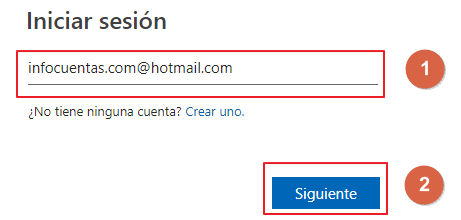
- Maintenant, il est temps pour vous d’entrer votre mot de passe, n’oubliez pas que si vous avez entré votre e-mail, vous devez entrer son mot de passe et si vous avez décidé d’utiliser votre utilisateur Skype, vous devez entrer le mot de passe de votre compte Skype.
- Après avoir entré le mot de passe, vous devez cliquer sur « Login ».
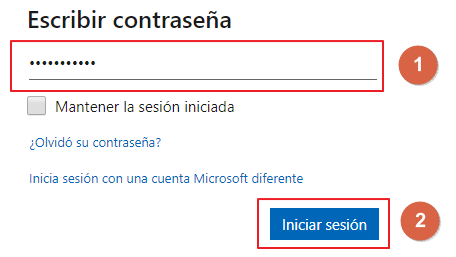
Enfin, si vos coordonnées sont correctes, vous serez connecté. Dans le cas où vous êtes sur un ordinateur personnel ou sécurisé et que vous ne souhaitez pas saisir les données à chaque fois que vous souhaitez utiliser OneDrive sur le Web, cochez la case « Rester connecté » .
Connectez-vous à OneDrive depuis un PC
Profitez des avantages de OneDrive, sans avoir à entrer à partir d’un navigateur Web, en utilisant l’application de bureau. La meilleure chose à propos de l’application pour PC est que lorsque vous l’installez, un dossier commun est créé, dans lequel vous pouvez mettre tous vos fichiers et ils sont automatiquement téléchargés sur le cloud.
- Vous devez télécharger l’application de bureau à partir de ce lien , puis installez-le en suivant les instructions intuitives que l’assistant vous montre à l’écran.
- Ouvrez l’application et dans le champ vide qui apparaît en bas, entrez votre email puis appuyez sur le bouton à droite qui dit » Connexion «.

- Ensuite, vous devez saisir votre mot de passe et enfin cliquer sur « Login ».
C’est aussi simple que de se connecter à l’application OneDrive PC. Fait utile, vous ne pouvez synchroniser plusieurs comptes que si vous avez un business plan, si vous avez du personnel, vous ne pouvez le faire qu’avec un seul.
Connectez-vous à OneDrive depuis l’application (Android, iOS, Windows Phone)
Il ne devrait pas manquer dans un service de stockage en nuage, une application pour appareils mobiles. Il est disponible pour les principaux systèmes d’exploitation et contient des fonctions supplémentaires comme celle qui vous permet de numériser n’importe quoi à l’aide de l’appareil photo de l’appareil.
- Vous devez télécharger l’application sur votre appareil mobile, voici les liens pour chaque système d’exploitation : télécharger l’application pour Android ,télécharger l’application pour iOS ,téléchargez l’application pour Windows Phone .
- Lorsque vous ouvrez l’application, une fenêtre de bienvenue apparaîtra et en bas une option qui dit » Se connecter «.
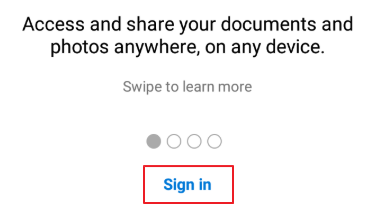
- Maintenant, vous devez saisir les informations de votre compte Microsoft ou associé ; e-mail, numéro de téléphone ou Skype. Cliquez ensuite sur la flèche juste à droite.
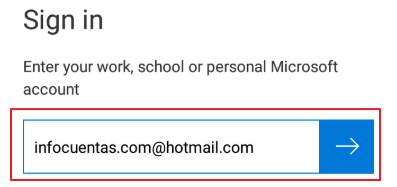
- Pour terminer, entrez le mot de passe du compte que vous avez saisi et cliquez sur le bouton qui dit » Connexion «.
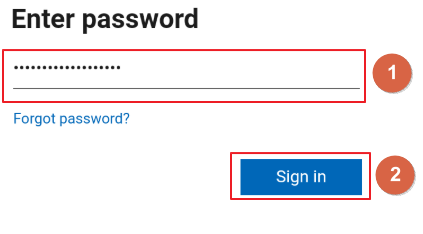
C’est tout! Maintenant que vous êtes connecté, vous pouvez profiter de OneDrive sur votre appareil mobile. Si vous rencontrez des problèmes de connexion, continuez à lire et vous trouverez plusieurs solutions.
Problèmes de connexion, comment y remédier ?
Vous pourriez avoir des problèmes de connexion à un moment donné, mais vous ne seriez pas le seul. Alors ne vous inquiétez pas, il existe une solution pour la plupart des cas. Ensuite, nous décrirons les problèmes les plus courants et leurs solutions, au cas où ils vous empêcheraient de vous connecter.
- Mot de passe oublié.
Peut-être parce que vous ne vous êtes pas connecté, vous avez peut-être oublié le mot de passe de votre compte Microsoft. Ne vous inquiétez pas, si vous avez toujours accès à la messagerie, allez surce lien , écrivez-le et cliquez sur suivant, puis » Obtenir le code «. Ils vous enverront un code à l’email que vous avez saisi, vous devez le placer dans le champ correspondant puis vous pourrez réinitialiser votre mot de passe. - L’application ne peut pas être utilisée pour synchroniser votre compte personnel.
Ce problème se produit lorsque vous souhaitez vous connecter avec l’application OneDrive PC mais que vous disposez du système d’exploitation Windows 8.1. La solution est d’utiliser un compte Microsoft pour se connecter à votre ordinateur et ainsi utiliser l’application OneDrive qui vient déjà par défaut dans le système d’exploitation. - E-mail ou numéro de téléphone oublié ou sans accès.
Si vous avez déjà décidé de fermer votre compte (le suspendre) et que plus de 60 jours se sont écoulés depuis votre dernière connexion, alors il a déjà été définitivement supprimé. De plus, si vous ne l’avez pas fermé mais que vous ne vous êtes toujours pas connecté depuis 5 ans à partir de 2015, votre compte aura été supprimé.
Si vous rencontrez un problème plus important que ceux décrits précédemment, vous devez contacter le support Microsoft pour OneDrive. Vous pouvez le faire en faisantcliquez ici .
À propos de OneDrive
OneDrive est un service de stockage de fichiers et de photos dans le cloud, il fonctionne sur différentes plateformes qui se synchronisent entre elles. Il est sorti le 1er août 2007 et développé par un programmeur anonyme, en 2009, Microsoft, dans ses premiers rapports, annonçait un » disque dur virtuel «. Ce service avait plusieurs noms avant de s’appeler OneDrive, ce sont : SkyDrive, Microsoft SkyDrive, Windows Live SkyDrive et Windows Live Folders .
Les plans de stockage du service ont été progressivement augmentés, du moins le gratuit est passé de 250 Mo à 5 Go. L’une des principales caractéristiques de ce service réside dans la possibilité d’utiliser Microsoft Office en ligne ; créer de nouveaux projets, les éditer puis les partager sont les points forts de cette qualité, la seule chose dont vous aurez besoin est un navigateur web. De plus, Microsoft s’est chargé de peaufiner l’outil, permettant de le traduire en 94 langues.
Les développeurs n’ont pas été oubliés cette fois, puisque Microsoft a publié une API, disponible dans le centre de développement Live Connect, qui permet de créer des services pour le web et tout autre outil dépendant du stockage cloud proposé par OneDrive. Pour les utilisateurs du système d’exploitation Windows (10, 8, téléphone) et Android / iOS, un programme de développement logiciel est disponible pour créer des applications et des pages de style.